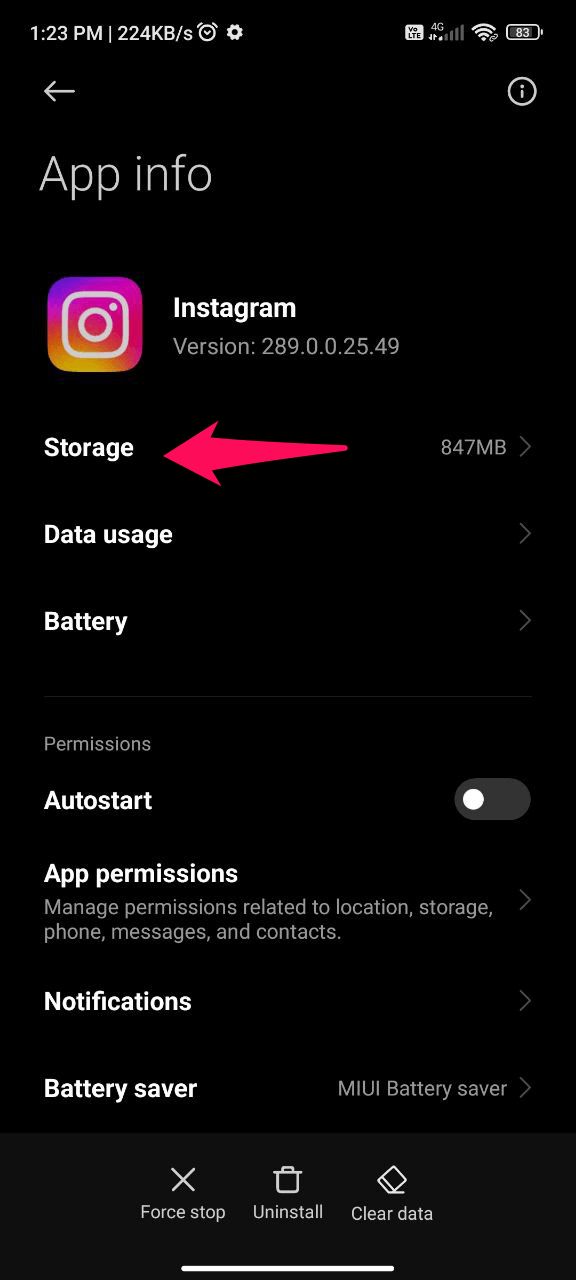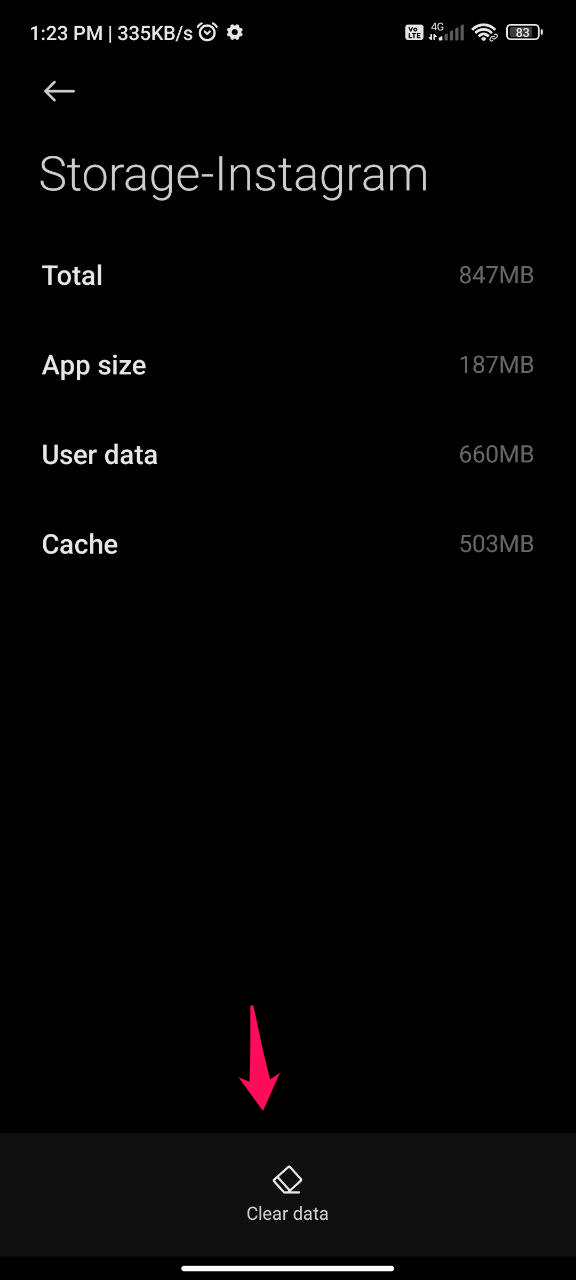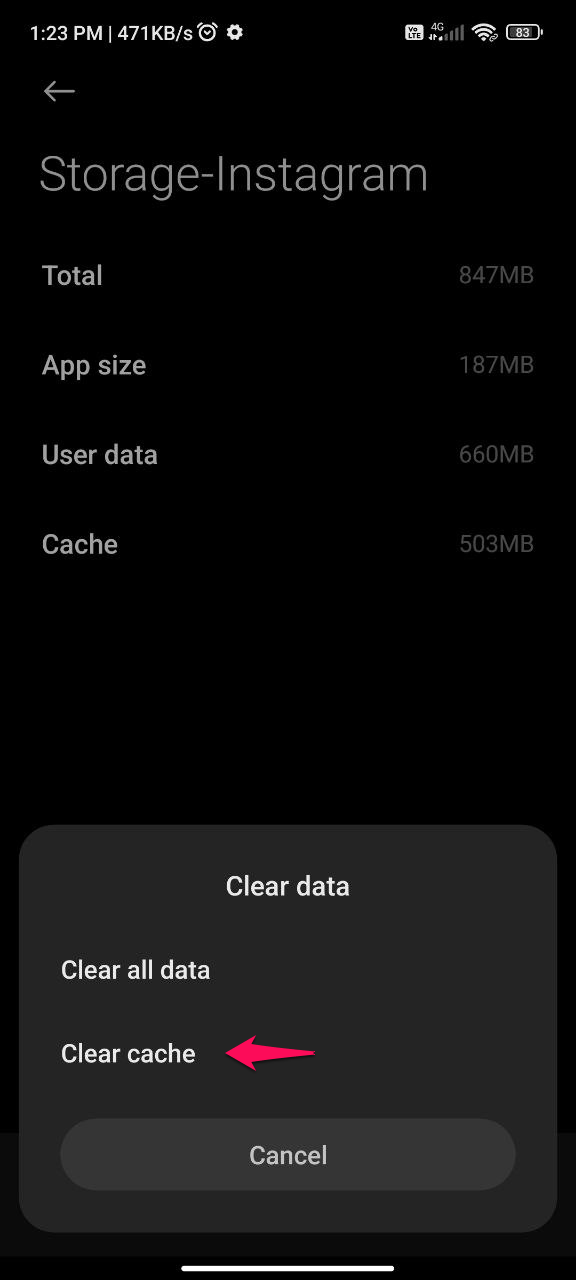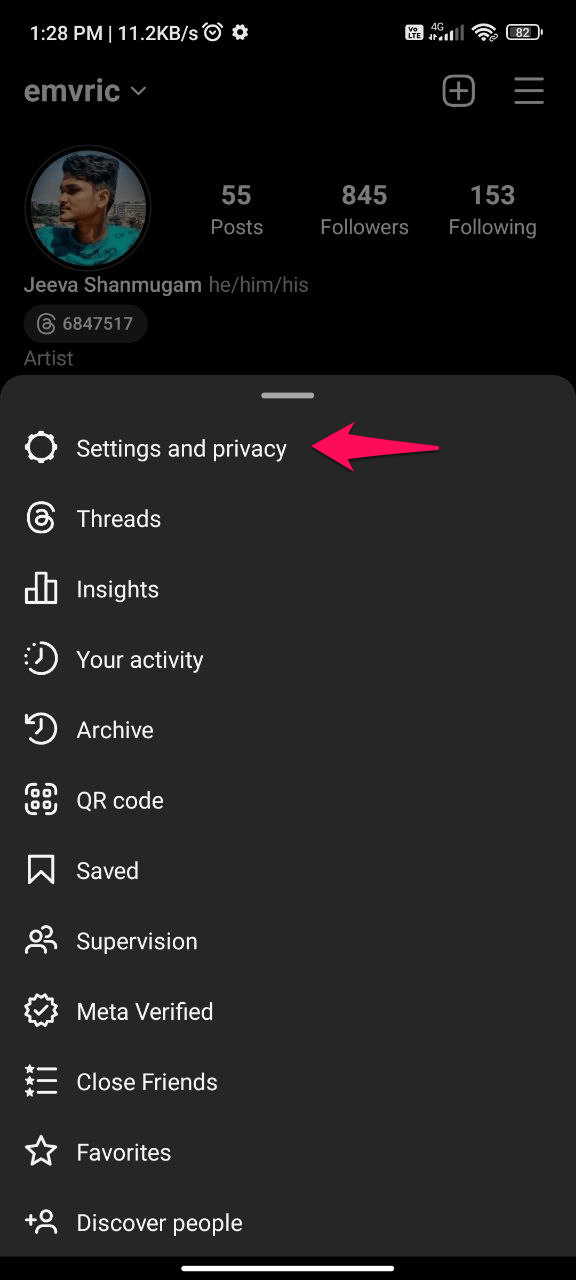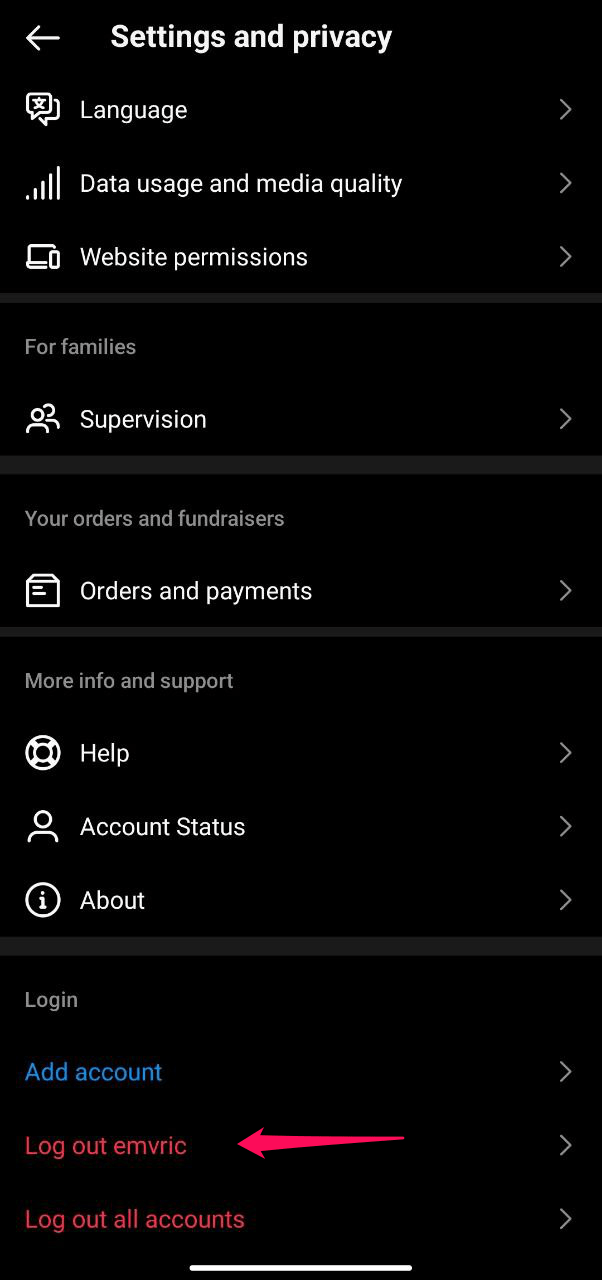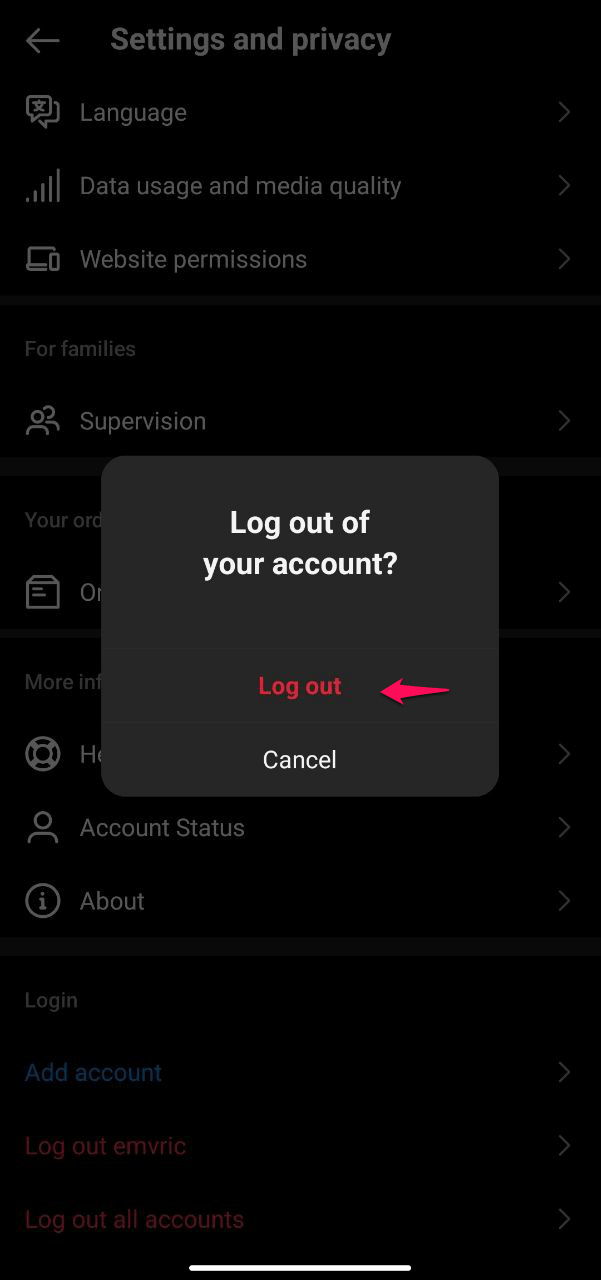修复Instagram亮点无法加载的最佳方法
有几个简单的步骤可以修复 Instagram 故事集锦无法在 iOS 和 Android 上加载;步骤如下。
您的手机上。如果他们无法看到,则问题可能出在Instagram服务器上。
1. 检查您的互联网连接
要加载您的精彩片段,请确保您通过 Wi-Fi 或蜂窝信号具有良好的互联网连接。
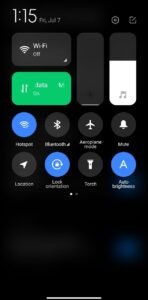
拥有稳定的互联网连接以有效加载您的 Instagram 故事集锦至关重要。在尝试加载精彩片段之前,请确保您已连接到互联网,无论您是依赖强大的 Wi-Fi 网络还是可靠的蜂窝信号。如果您没有强大的互联网连接或使用 VPN,您可能难以在平台上访问和享受您的策划时刻。
2.重新启动设备
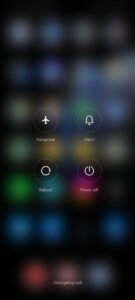
设备重启是解决小故障和问题的一种简单但通常有效的方法。只需关闭智能手机,然后重新打开即可。智能手机完全重启后,启动 Instagram 并检查您的故事集锦现在是否正确加载。
3. 更新你的Instagram应用
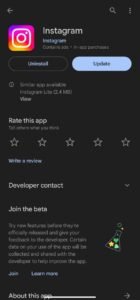
Instagram优先考虑提供愉快的用户体验,这就是为什么他们经常发布更新来解决问题并提高效率的原因。如果您在 Instagram 故事集锦无法加载时遇到问题,可能是因为您使用的是旧版本的应用。
要解决此问题,请转到App Store或Google Play商店,搜索“Instagram”,然后应用任何可用的更新,以保持您的应用程序顺利运行。与最新版本保持同步将有助于确保您能够持续访问引人入胜的故事集锦。
4.清除Instagram的缓存和数据
有时需要清除应用的缓存和数据才能解决问题。为此,
- 转到设备的设置,然后转到应用程序部分。
- 然后前往Instagram。
- 接下来,选择“存储”,然后选择“清除缓存”。
- 您也可以根据要求通过按“清除数据”来选择清除数据。此过程可用于解决 Instagram 故事集锦无法加载的问题。
5. 退出Instagram并重新登录
如果您在Instagram故事集锦无法加载时遇到问题,一个简单而有效的故障排除步骤是注销,然后重新登录。首先,
- 打开 Instagram 应用并导航到您的个人资料。
- 然后,在右上角,按三行并选择“设置”。
- 向下滚动,直到看到“注销”并触摸它。
- 成功注销后,重新登录并查看您的故事集锦是否再次正确加载。此策略通常有助于解决常见问题并恢复您应得的流畅冲浪体验。
6. 卸载并重新安装Instagram
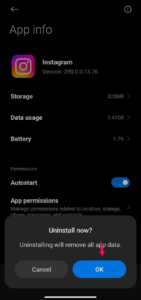
如果您已用尽所有先前的故障排除选项,但仍然遇到问题,则可以尝试卸载并重新安装Instagram应用程序。这将删除所有应用数据和文件,这可能会解决您遇到的问题。
7. 联系Instagram支持
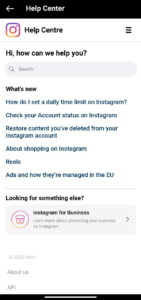
如果您仍然遇到问题,建议您联系 Instagram 帮助。他们的知识和经验可能会帮助您解决问题或提供适当的解决方案。要联系Instagram支持,请单击其官方网站的“帮助”按钮。选择“联系我们”选项,并在表格中填写必要的信息。请放心,他们的团队会尽快回答您的问题。
 Win 11系统之家
Win 11系统之家